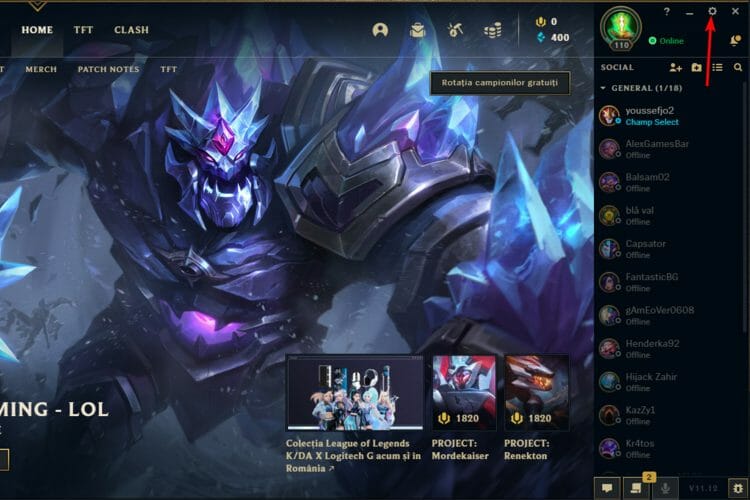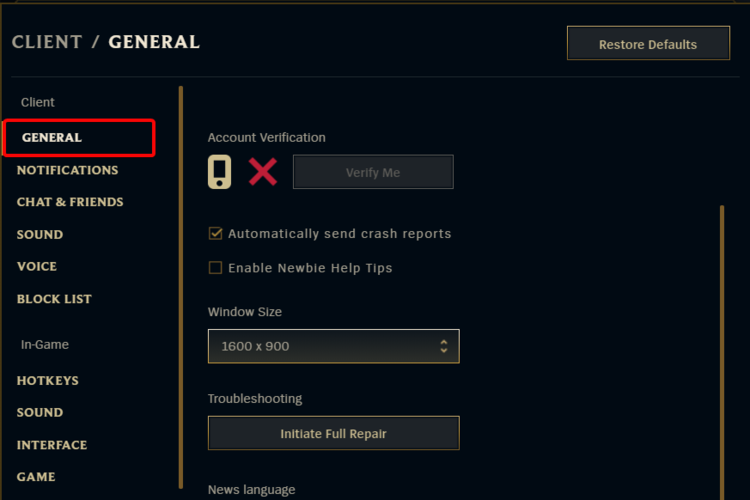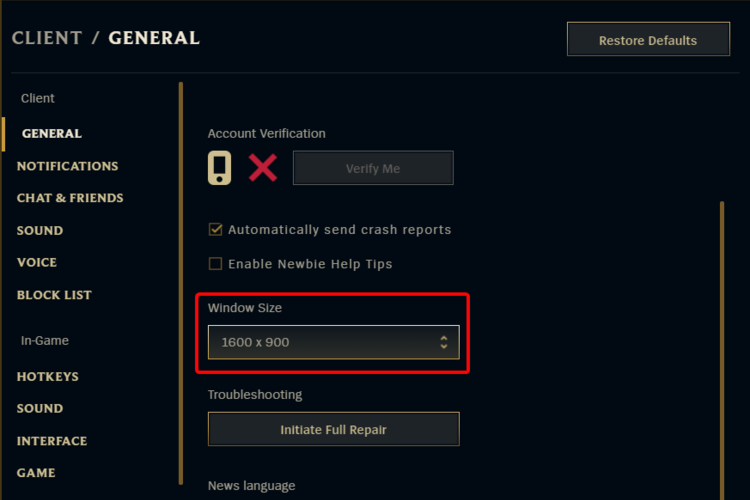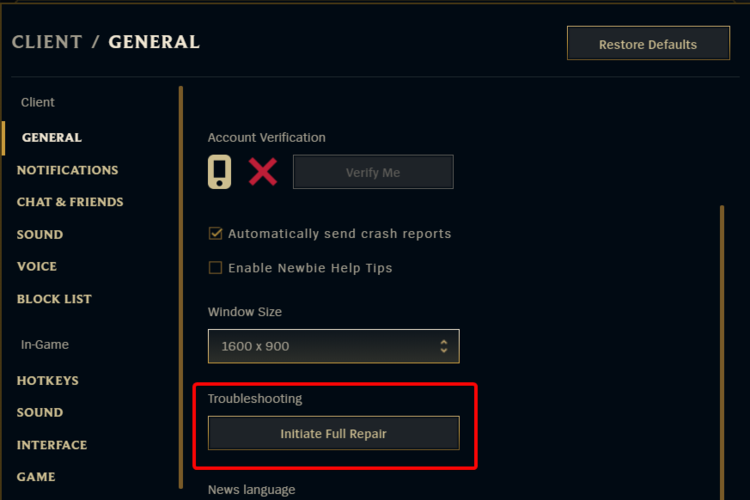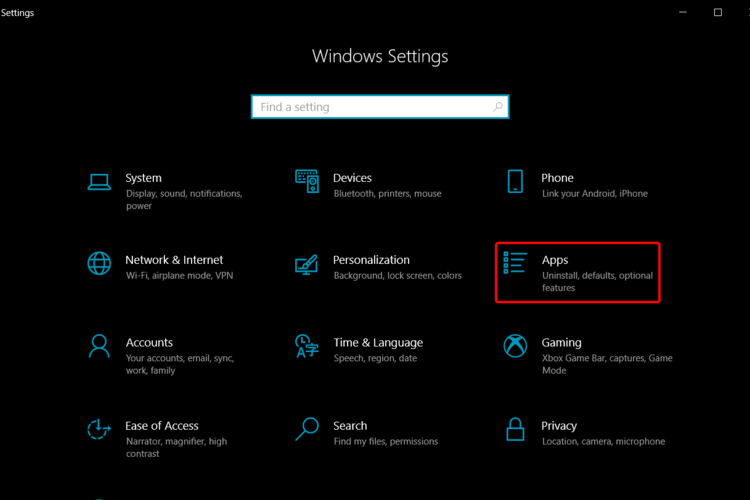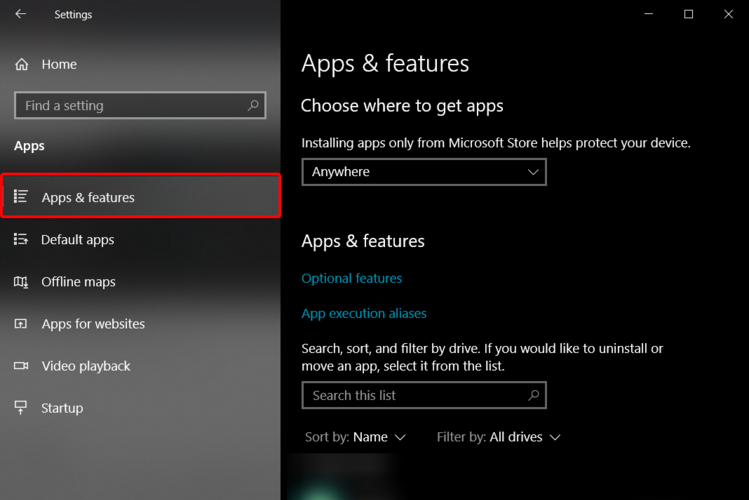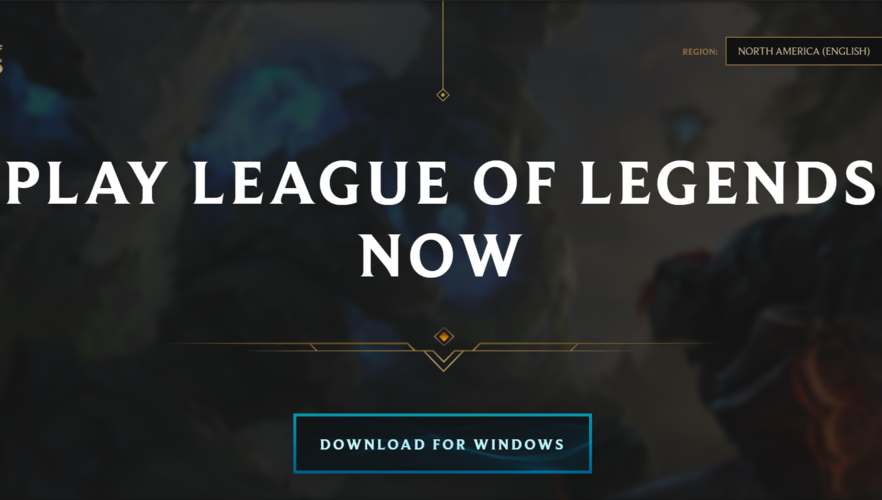Como deixar o LoL em tela cheia [Bug no tamanho da janela]
3 min. read
Published on
Key notes
- Uma resolução de jogo mais baixa é a causa mais comum a ser considerada sempre que League of Legends não entra em tela cheia.
- Fizemos uma seleção das opções mais bem avaliadas, e personalizar o tamanho da janela LoL é uma delas.
- Você deve considerar ajustar o modo de janela LoL como uma solução eficiente para resolver seu problema.
- Se League of Legends não entrar em tela cheia, o solucionador de problemas interno do jogo é um dos métodos mais valiosos que você deve tentar.

Jogar videogame é uma das atividades mais populares que você pode realizar no seu tempo livre. No entanto, alguns usuários relataram que League of Legends não consegue entrar em tela cheia.
Esse problema geralmente pode ocorrer devido às configurações de exibição do jogo, que podem estar definidas para uma resolução mais baixa do que a necessária para tela inteira.
O artigo de hoje vai mostrar como lidar com esse inconveniente irritante. Portanto, certifique-se de lê-lo completamente.
O que posso fazer se League of Legends não entrar em tela cheia?
1. Use o modo de janela LoL
- Pressione a tecla Esc para abrir a janela Configurações .
- Selecione a guia Vídeo , clique em Modo de janela caixa suspensa e selecione Tela cheia .
- Aguarde um momento até que as alterações sejam ajustadas.
- Confirme a ação.
 NOTE
NOTE
2. Experimente a opção Tamanho da janela
- Clique no ícone Configurações .
- No lado esquerdo, selecione a guia Geral .
- Olhe no lado direito e clique na caixa abaixo de Tamanho da janela. Observe que isso seria definido em uma resolução mais baixa.
- Role para baixo na lista abaixo e selecione a última e maior resolução de tela disponível, que é 1920×1080 .
- Clique em Concluído para salvar as alterações.
3. Use o solucionador de problemas LoL
- Clique no ícone Configurações .
- Selecione a guia Geral .
- Role para baixo até Solução de problemas e selecione Iniciar reparo completo .
- Prossiga com as instruções na tela.
- League of Legends será reparado e deverá funcionar em condições normais.
4. Desinstale e reinstale o jogo
Desinstalar League of Legends
- Abrir configurações .
- Vá para Aplicativos .
- No lado esquerdo, selecione Aplicativos e recursos .
- No lado direito, role para baixo até a barra Pesquisar nesta lista e digite o nome do jogo.
- Localize e selecione seu jogo e clique em Desinstalar .
Reinstale o jogo
- Abra o site de suporte da RIOT .
- Clique no botão Baixar para Windows .
- Siga as instruções na tela para reinstalar o jogo.
Fizemos uma pesquisa completa nos fóruns mais populares e essas são as melhores opções que você deve tentar para fazer League of Legends rodar em tela cheia.
Se você encontrar esse problema em outros jogos, poderá sempre verificar um guia completo de correção sobre os jogos do Windows 10 que não conseguem entrar em tela cheia.
Para qualquer outra dúvida adicional, fique à vontade para deixar um comentário na seção abaixo. Faremos o possível para fornecer rapidamente o feedback mais útil.